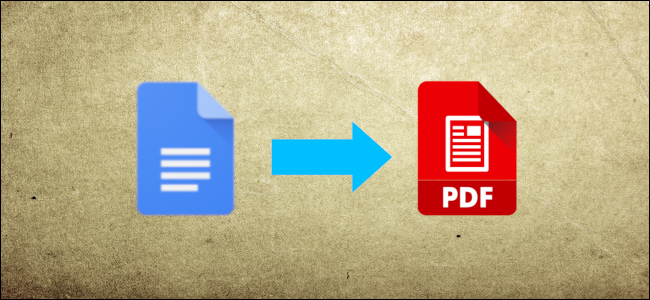
Los archivos PDF son excelentes para distribuir documentos a otras partes sin preocuparse por la compatibilidad de formato entre diferentes programas de procesamiento de texto. Con Google Docs, puede crear un PDF a partir de un archivo existente sin salir del documento. Así es cómo.
Si no tiene Microsoft Word o no desea usar un sitio de conversión de archivos de terceros, pero necesita convertir un documento a formato PDF, puede usar el procesador de texto en línea gratuito de Google para hacer el trabajo.
Encienda su navegador y diríjase a la página de inicio de Google Docs . A continuación, abra el documento del que desea crear un PDF, haga clic en Archivo> Descargar y luego seleccione «Documento PDF (.pdf)» de la lista proporcionada.
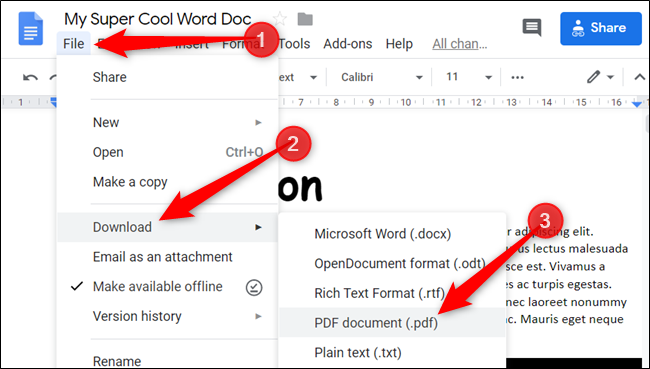
Se abrirá una ventana que le pedirá que elija dónde guardar el archivo PDF; incluso puede cambiar el nombre del archivo en este momento si lo desea. Navegue a la carpeta que desea guardar y luego haga clic en el botón «Guardar».
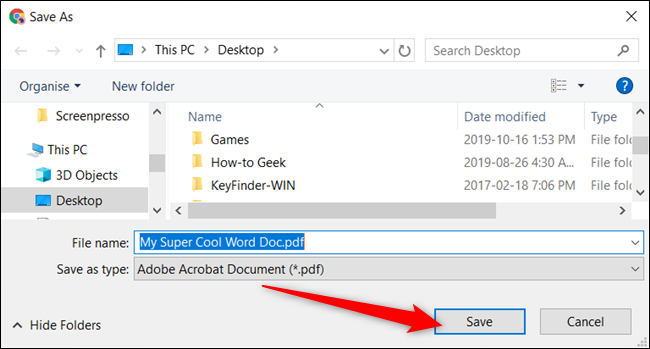
El archivo se guarda en su disco local en segundo plano. Cuando esté completo, puede encontrar el PDF en la carpeta que seleccionó en el paso anterior. Desde aquí, puede abrirlo en su visor de PDF favorito o comenzar a enviarlos a otros para que los vean como deben ser.


